Modifica delle proprietà utente, Nota – TA Triumph-Adler DC 2242 Manuale d'uso
Pagina 369
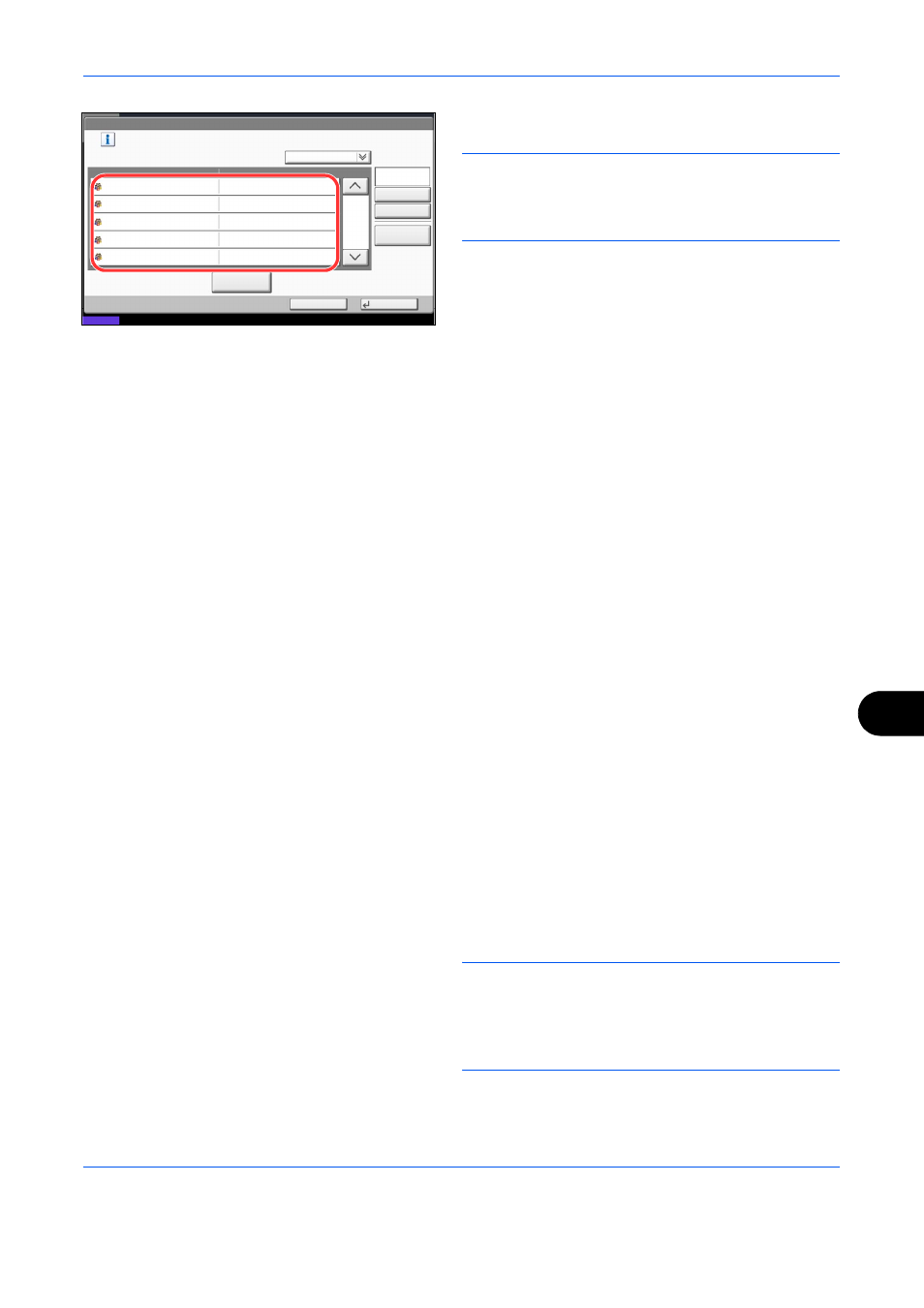
Gestione
GUIDA ALLE FUNZIONI
11-7
11
17
Selezionare l'account e premere [OK].
NOTA:
Selezionare [Nome] e [ID] dall'elenco a
discesa Ordina per ordinare l'elenco degli account.
Premere [Cerca (nome)] o [Cerca (ID)] per eseguire la
ricerca per nome o ID account.
18
Premere [Registra] per aggiungere un nuovo
utente all'elenco degli utenti locali.
Modifica delle proprietà utente
È possibile modificare le proprietà dell'utente. I tipi di proprietà che si possono modificare variano in funzione
dei privilegi di accesso di cui si dispone.
Per un utente con diritti di amministratore che effettua il login
È possibile modificare le proprietà degli utenti e cancellare utenti. Qualsiasi elemento venga aggiunto, potrà
essere modificato.
Attenersi alla seguente procedura per modificare le proprietà utente.
1
Premere il pulsante Menu Sistema.
2
Premere [Accesso utenti/Job Accounting].
3
Se è disabilitata la gestione dell’accesso utente,
viene visualizzata la schermata di autenticazione
utente. Digitare correttamente nome utente e
password di accesso, quindi premere [Login]. Per
questo, è necessario effettuare il login con i
privilegi di amministratore. Vedere Aggiunta di un
utente a pagina 11-5 per nome utente e password
di login predefiniti.
4
Premere [Avanti] in Impostaz. accesso utente e
[Registra/Modifica] in Elenco utenti locali.
5
Selezionare l'utente di cui si desidera modificare le
proprietà.
NOTA:
Selezionare [Nome] e [Nome accesso]
nell'elenco a discesa Ordina per ordinare l'elenco
utenti.
Premere [Cerca (nome)] o [Cerca (Login)] per eseguire
la ricerca per nome o per nome utente accesso.
Utente: - Nome account
1/2
Selezionare l'account a cui associare l'utente.
OK
Cancella
Cerca (nome)
Cerca (ID)
Nome account
ID account
Dettagli
Nome
Ordina
00002000
00005000
00003000
00004000
08/08/2009 10:10
Stato
02
03
04
05
Account
Account
Account
Account
01 Account
00001000
Altro Account